win11怎么设置休眠密码锁屏 win11设置睡眠唤醒输入密码方法
更新时间:2024-02-15 14:27:42作者:jkai
在win11操作系统中,睡眠模式是一种节能的电脑使用状态,可以让电脑在一段时间内保持休眠,同时保持运行状态。然而,为了保护小伙伴们的隐私和数据安全,设置睡眠唤醒输入密码是一项必要的操作,那么win11怎么设置休眠密码锁屏呢?下面小编就教大家win11设置睡眠唤醒输入密码方法,快来一起看看吧。
具体方法:
1、首先点击任务栏“Windows徽标”打开开始菜单
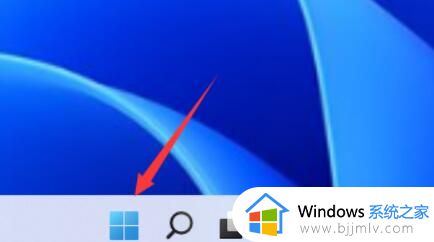
2、接着打开其中的“s”选项,点击左边的“账户”进入
3、再找到下方其他设置的“你希望Windows在你离开电脑多久后要求你重新登录”选项
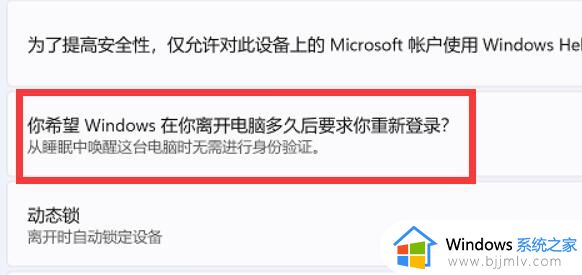
4、将右边的选项改为需要睡眠的时间就可以了
以上全部内容就是小编带给大家的win11设置睡眠唤醒输入密码方法详细内容分享啦,小伙伴们如果你们也不清楚的话,就快点跟着小编一起来进行操作。
win11怎么设置休眠密码锁屏 win11设置睡眠唤醒输入密码方法相关教程
- win11睡眠唤醒密码如何设置 win11睡眠唤醒输入密码的设置方法
- win11怎么设置休眠后要输入密码 win11设置睡眠唤醒输入密码步骤
- win11唤醒时需要密码怎么设置_win11睡眠唤醒输入密码设置方法
- win11唤醒时需要密码怎么设置 win11设置唤醒时需要密码方法
- win11不锁屏不休眠怎么设置 win11设置不锁屏不休眠图文方法
- win11设置不锁屏不休眠方法 win11怎么设置不锁屏不休眠
- win11电脑睡眠后打开无密码怎么办 win11设置睡眠后打开需要密码方法
- win11睡眠唤醒不了怎么办 win11睡眠后唤醒不了解决方法
- win11怎么设置电脑锁屏密码 win11设置电脑锁屏密码方法
- win11电脑睡眠后无法唤醒屏幕怎么办 win11进入睡眠状态不能唤醒处理方法
- win11恢复出厂设置的教程 怎么把电脑恢复出厂设置win11
- win11控制面板打开方法 win11控制面板在哪里打开
- win11开机无法登录到你的账户怎么办 win11开机无法登录账号修复方案
- win11开机怎么跳过联网设置 如何跳过win11开机联网步骤
- 怎么把win11右键改成win10 win11右键菜单改回win10的步骤
- 怎么把win11任务栏变透明 win11系统底部任务栏透明设置方法
win11系统教程推荐
- 1 怎么把win11任务栏变透明 win11系统底部任务栏透明设置方法
- 2 win11开机时间不准怎么办 win11开机时间总是不对如何解决
- 3 windows 11如何关机 win11关机教程
- 4 win11更换字体样式设置方法 win11怎么更改字体样式
- 5 win11服务器管理器怎么打开 win11如何打开服务器管理器
- 6 0x00000040共享打印机win11怎么办 win11共享打印机错误0x00000040如何处理
- 7 win11桌面假死鼠标能动怎么办 win11桌面假死无响应鼠标能动怎么解决
- 8 win11录屏按钮是灰色的怎么办 win11录屏功能开始录制灰色解决方法
- 9 华硕电脑怎么分盘win11 win11华硕电脑分盘教程
- 10 win11开机任务栏卡死怎么办 win11开机任务栏卡住处理方法
win11系统推荐
- 1 番茄花园ghost win11 64位标准专业版下载v2024.07
- 2 深度技术ghost win11 64位中文免激活版下载v2024.06
- 3 深度技术ghost win11 64位稳定专业版下载v2024.06
- 4 番茄花园ghost win11 64位正式免激活版下载v2024.05
- 5 技术员联盟ghost win11 64位中文正式版下载v2024.05
- 6 系统之家ghost win11 64位最新家庭版下载v2024.04
- 7 ghost windows11 64位专业版原版下载v2024.04
- 8 惠普笔记本电脑ghost win11 64位专业永久激活版下载v2024.04
- 9 技术员联盟ghost win11 64位官方纯净版下载v2024.03
- 10 萝卜家园ghost win11 64位官方正式版下载v2024.03